Si të aplikoni transparencën në SVG

Mësoni se si të aplikoni transparencën në grafikat SVG në Illustrator. Eksploroni se si të nxirrni SVG me sfond transparent dhe të aplikoni efekte transparence.
Përdorni shtresat e formës në Photoshop Creative Suite 5 kur qëllimi i dizajnit tuaj është të integrojë pa probleme forma vektoriale dhe të dhëna pixel. Pasi të keni krijuar një shtresë formash, mund ta modifikoni formën, të ndryshoni ngjyrën ose ta hiqni plotësisht shtresën.
Ashtu si Adobe Illustrator, Photoshop ofron si një mjet për zgjedhjen e rrugës ashtu edhe një mjet të përzgjedhjes së drejtpërdrejtë. Vegla e përzgjedhjes së drejtpërdrejtë fshihet nën mjetin e përzgjedhjes së rrugës. Për të lëvizur një formë të tërë në një shtresë, zgjidhni mjetin "Zgjedhja e rrugës" dhe tërhiqeni formën.
Për të modifikuar formën, çaktivizoni formën. (Ndërsa përdorni veglën Përzgjedhja e Shtegut ose Përzgjedhja e Drejtpërdrejtë, klikoni jashtë formës.) Më pas zgjidhni veglën Zgjedhja e drejtpërdrejtë. Me mjetin e përzgjedhjes së drejtpërdrejtë, klikoni pikat dhe dorezat e ankorimit individual për të modifikuar dhe rregulluar formën.

Redaktoni pikat e ankorimit individual me mjetin e përzgjedhjes së drejtpërdrejtë.
Kur krijoni një formë me një mjet formash, forma merr ngjyrën e ngjyrës aktuale të planit të parë. Për të ndryshuar ngjyrën e një forme ekzistuese, hapni panelin e shtresave duke zgjedhur Dritarja→ Shtresat.
Vini re se mjeti Vector Shape krijon një shtresë të re për çdo formë që bëni. Krijimi i një shtrese të re është një përfitim kur bëhet fjalë për krijimin e efekteve speciale, sepse shtresa e formës është e pavarur nga pjesa tjetër e imazhit tuaj.
Për të ndryshuar ngjyrën e një forme, klikoni dy herë në miniaturën e ngjyrës në të majtë në shtresën e formës ose klikoni kutinë Set Color në shiritin e opsioneve në pjesën e sipërme të dritares së Dokumentit. Shfaqet Zgjedhësi i ngjyrave. Për të zgjedhur një ngjyrë të re, tërhiqni rrëshqitësin Hue lart ose poshtë ose klikoni në panelin e madh të ngjyrave për të zgjedhur një ngjyrë me ngopjen dhe butësinë që dëshironi të përdorni. Klikoni OK kur të keni mbaruar.
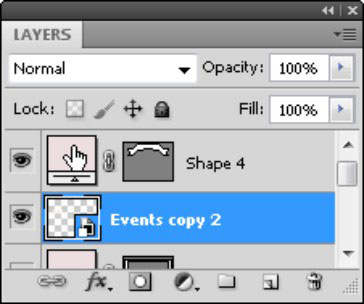
Klikoni dy herë në miniaturën e shtresës për të hapur Zgjedhësin e ngjyrave.
Me zgjedhjen e ngjyrave të hapur, mund të lëvizni edhe jashtë kutisë së dialogut të zgjedhësit dhe të mostroni ngjyrat nga imazhe dhe objekte të tjera të hapura.
Për shkak se mjeti Pen tani ka opsione të shumta, ju mund të krijoni papritur një shtresë formash. Fshini një shtresë formash duke zvarritur miniaturën e shtresës në koshin e plehrave në këndin e poshtëm djathtas të panelit të shtresave.
Nëse dëshironi të mbani rrugën tuaj, por hidhni shtresën e formës, zgjidhni Dritarja→ Shtigjet. Më pas tërhiqni maskën e vektorit të formës në ikonën Rruga e Re e cila krijon një shteg të ruajtur. Tani mund ta hidhni shtresën e formës.
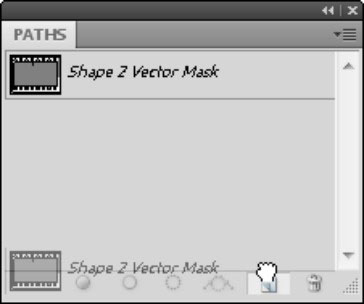
Zvarritni shtegun e formës te ikona Krijoni një shteg të ri.
Mësoni se si të aplikoni transparencën në grafikat SVG në Illustrator. Eksploroni se si të nxirrni SVG me sfond transparent dhe të aplikoni efekte transparence.
Pasi të keni importuar imazhet tuaja në Adobe XD, nuk keni shumë kontroll të redaktimit, por mund t'i ndryshoni madhësinë dhe t'i rrotulloni imazhet ashtu si do të bëni çdo formë tjetër. Ju gjithashtu mund të rrumbullakosni me lehtësi qoshet e një imazhi të importuar duke përdorur miniaplikacionet e qosheve. Maskimi i imazheve tuaja Duke përcaktuar një formë të mbyllur […]
Kur keni tekst në projektin tuaj Adobe XD, mund të filloni të ndryshoni vetitë e tekstit. Këto veçori përfshijnë familjen e shkronjave, madhësinë e shkronjave, peshën e shkronjave, shtrirjen, ndarjen e karaktereve (përcaktimi dhe gjurmimi), Hapësira e rreshtave (udhëheqëse), mbushja, kufiri (goditja), hija (hija me rënie) dhe turbullimi i sfondit. Pra, le të shqyrtojmë se si zbatohen ato prona. Rreth lexueshmërisë dhe fontit […]
Ashtu si në Adobe Illustrator, tabelat artistike të Photoshop ofrojnë aftësinë për të ndërtuar faqe ose ekrane të veçanta brenda një dokumenti. Kjo mund të jetë veçanërisht e dobishme nëse po ndërtoni ekrane për një aplikacion celular ose broshurë të vogël. Ju mund të mendoni për një tabelë artistike si një lloj të veçantë grupi shtresash të krijuar duke përdorur panelin Layers. Është […]
Shumë nga mjetet që gjeni në panelin e InDesign Tools përdoren për të vizatuar linja dhe forma në një faqe, kështu që ju keni disa mënyra të ndryshme për të krijuar vizatime interesante për botimet tuaja. Mund të krijoni çdo gjë, nga format bazë deri te vizatimet e ndërlikuara brenda InDesign, në vend që të përdorni një program vizatimi të tillë […]
Mbështjellja e tekstit në Adobe Illustrator CC nuk është e njëjtë me mbështjelljen e një dhurate - është më e lehtë! Një mbështjellje teksti detyron tekstin të mbështillet rreth një grafike, siç tregohet në këtë figurë. Kjo veçori mund të shtojë pak kreativitet në çdo pjesë. Grafika po e detyron tekstin të mbështillet rreth tij. Së pari, krijoni […]
Kur dizajnoni në Adobe Illustrator CC, shpesh ju nevojitet një formë që të jetë një madhësi e saktë (për shembull, 2 x 3 inç). Pasi të krijoni një formë, mënyra më e mirë për të ndryshuar madhësinë e saj në matje të sakta është të përdorni panelin Transform, të paraqitur në këtë figurë. Zgjidhni objektin dhe më pas zgjidhni Dritarja → Transformo në […]
Ju mund të përdorni InDesign për të krijuar dhe modifikuar grafikë të kodit QR. Kodet QR janë një formë barkodi që mund të ruajë informacione të tilla si fjalë, numra, URL ose forma të tjera të dhënash. Përdoruesi skanon kodin QR duke përdorur kamerën dhe softuerin e saj në një pajisje, siç është një smartphone, dhe softueri përdor […]
Mund të ketë një moment kur ju duhet një foto e re për t'u dukur e vjetër. Photoshop CS6 ju ka mbuluar. Fotografia bardh e zi është një fenomen më i ri nga sa mund të mendoni. Daguerreotipet dhe fotografitë e tjera të hershme shpesh kishin një ton kafe ose kaltërosh. Ju mund të krijoni kryeveprat tuaja me tone sepie. Fotografitë e tonifikuara mund të krijojnë […]
Duke përdorur veçorinë Live Paint në Adobe Creative Suite 5 (Adobe CS5) Illustrator, mund të krijoni imazhin që dëshironi dhe të plotësoni rajonet me ngjyra. Kova Live Paint zbulon automatikisht rajonet e përbëra nga shtigje të pavarura kryqëzuese dhe i mbush ato në përputhje me rrethanat. Bojë brenda një rajoni të caktuar mbetet e gjallë dhe rrjedh automatikisht nëse ka […]







